티스토리 뷰
Programming/MS SQL Server
[MS SQL SERVER] SQL Server AdventureWorks 샘플 데이터베이스 설치
hoojiv 2021. 10. 27. 11:38728x90
1. 아래 링크로 접속한다.
AdventureWorks 샘플 데이터베이스 - SQL Server
다음 지침에 따라 T-SQL(Transact-SQL), SQL Server Management Studio(SSMS) 또는 Azure Data Studio 사용하여 SQL Server AdventureWorks 샘플 데이터베이스를 다운로드하고 설치합니다.
docs.microsoft.com
2. 여러 종류의 백업 파일이 있는데 필요한 파일을 다운로드 한다.
주의할 점은 설치된 SQL Server 버전과 일치해야 한다.
처음에는 AdventureWorks2019.bak 파일을 설치하여 Restore 하였으나 실패하였고
설치된 DB의 버전 체크 후 AdventureWorks2014.bak 버전으로 Restore 해보니 성공하였다.
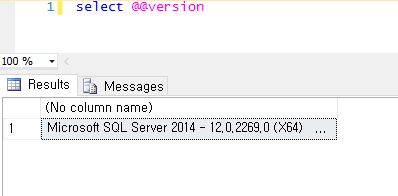

3. 백업 파일을 SQL Server 백업 폴더로 이동한 후 SSMS에서 Restore 작업을 실행한다.
SSMS에서 Databases를 우클릭한 다음 [Restore Database...]를 클릭하면 된다.
백업 폴더 - D:\Database\MSSQL12.MSSQLSERVER\MSSQL\Backup

728x90
LIST
'Programming > MS SQL Server' 카테고리의 다른 글
| [MS SQL SERVER] ROLLUP, CUBE (0) | 2021.10.28 |
|---|---|
| [MS SQL SERVER] GROUPING SETS, GROUPING (0) | 2021.10.28 |
| [MS SQL SERVER] TOP, TOP WITH TIES 차이 (0) | 2021.10.27 |
| [MS SQL SERVER] PAGING 처리하기 - OFFSET, ROW_NUMBER() (0) | 2021.10.27 |
| [MS SQL Server] 저장프로시저 네이밍룰 (0) | 2021.10.27 |
댓글
공지사항
최근에 올라온 글
최근에 달린 댓글
- Total
- Today
- Yesterday
링크
TAG
- mysql
- SQL Server
- 경구치료제
- 미중무역전쟁
- 에코캡
- HK이노엔
- MSSQL
- 넷플릭스
- 동국알앤에스
- 리비안
- 몰누피라비르
- tensorflow
- python3
- 코로나19
- 테슬라
- Weather Observation Station
- MS SQL Server
- 대원화성
- 매매일지
- 분석탭
- 해커랭크
- python
- 넥스트BT
- string
- hackerrank
- TSQL
- Tableau
- DATABASE
- list
- insert
| 일 | 월 | 화 | 수 | 목 | 금 | 토 |
|---|---|---|---|---|---|---|
| 1 | 2 | 3 | ||||
| 4 | 5 | 6 | 7 | 8 | 9 | 10 |
| 11 | 12 | 13 | 14 | 15 | 16 | 17 |
| 18 | 19 | 20 | 21 | 22 | 23 | 24 |
| 25 | 26 | 27 | 28 | 29 | 30 | 31 |
글 보관함
